
Spisu treści:
- Autor John Day [email protected].
- Public 2024-01-30 11:30.
- Ostatnio zmodyfikowany 2025-01-23 15:03.

Pewnie każdy użytkownik RPi zastanawia się kiedyś, jak wyłączyć Raspberry Pi?
Nie możesz po prostu wyłączyć zasilania. Jeśli to zrobisz, jest bardzo prawdopodobne, że pewnego dnia karta SD zostanie uszkodzona, a RPi nie uruchomi się. Musisz najpierw wyłączyć system operacyjny, a dopiero potem możesz go wyłączyć wyciągając przewód z gniazdka lub, jeśli jesteś bardziej zaawansowanym użytkownikiem, za pomocą zainstalowanego przez siebie przełącznika. Jest mniej więcej w porządku, jeśli używasz swojego RPi jako komputera stacjonarnego. Ale co zrobić, jeśli w Twoim projekcie nie jest używana ani klawiatura, ani mysz, ani monitor?
Moje rozwiązanie opiera się na zastosowaniu wyłącznika Mini Pushbutton Power Switch z płytką Reverse Voltage Protection. Przejdźmy do szczegółów.
Krok 1: Skonfiguruj swoje Raspberry Pi
Najpierw musisz edytować plik config.txt na swoim RPI, dodając linię:
dtoverlay=gpio-wyłączone, aktywne_niskie, gpiopin=14
Umieść tę linię na końcu, przed:
start_x=0
Za pomocą tej linii ustawiasz GPIO14 (tutaj używam numeracji GPIO BCM) na wysokim poziomie podczas uruchamiania. Gdy po wyłączeniu spadnie, wyłączy zasilanie za pomocą pinu „ctrl” na płycie Pololu.
Krok 2: Podłącz płytkę Pololu do swojego RPi
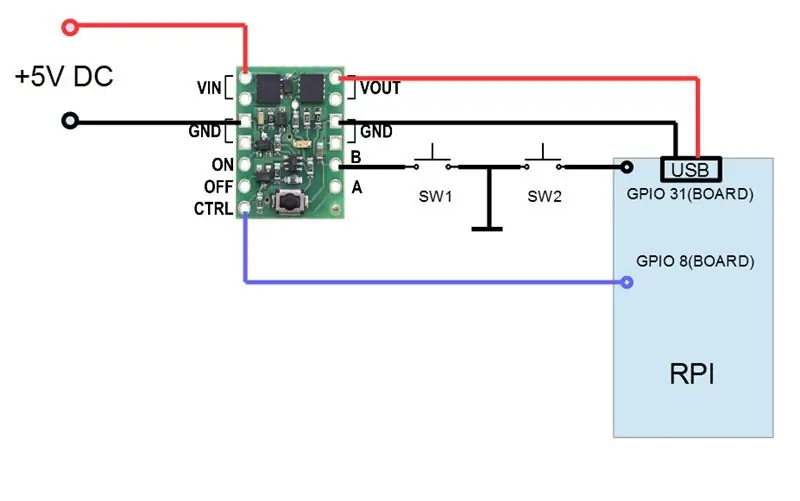
Podłącz płytkę Pololu do swojego RPi, jak pokazano na rysunku.
Krok 3: Skrypt Pythona
Musisz również dodać trochę kodu do swojego skryptu Pythona
.****************************************************************************
gpio.setup(31, gpio. IN, pull_up_down = gpio. PUD_UP) # ustaw GPIO 31 jako wejście
def Shutdown(channel): os.system("sudo shutdown -h now") # wyłącza RPi na niskim GPIO31
gpio.add_event_detect(31, gpio. FALLING, callback = Shutdown, bouncetime = 2000) # czeka na wyłączenie GPIO low RPi
****************************************************************************
Krok 4: Jak to działa
Przełącznik SW1 służy jako przycisk „ON”. Nic specjalnego, wszystko jasne:)
Po naciśnięciu SW2, proces zamykania inicjuje się poprzez wykonanie skryptu Python.
Po zakończeniu procesu GPIO8 spada.
Ten niski poziom na pinie "ctrl" płytki Pololu wyłącza zasilanie.
Otóż to:)
Krok 5: Dzięki
Odwiedź mój Blog, aby zobaczyć więcej interesujących projektów:
verysecretlab09.blogspot.com/
Kanał Youtube:
www.youtube.com/channel/UCl8RTfbWUWxgglcJM…
Zalecana:
Jak włączyć i wyłączyć obwód dotykowy: 8 kroków

Jak zrobić Touch ON and OFF Circuit: Cześć przyjacielu, dzisiaj zamierzam zrobić obwód Touch ON i OFF za pomocą układu LM555. Kiedy dotkniemy przewodów z jednej strony, dioda LED zaświeci się, a kiedy dotkniemy przewodów innej stronie, a następnie dioda LED zgaśnie i na odwrót. Zacznijmy
Jak prawidłowo zmierzyć pobór mocy modułów komunikacji bezprzewodowej w dobie niskiego poboru mocy?: 6 kroków

Jak prawidłowo zmierzyć pobór mocy modułów komunikacji bezprzewodowej w dobie niskiego poboru mocy?: Niski pobór mocy jest niezwykle ważnym pojęciem w Internecie rzeczy. Większość węzłów IoT musi być zasilana bateriami. Tylko poprzez prawidłowe zmierzenie poboru mocy modułu bezprzewodowego możemy dokładnie oszacować, ile baterii
Jak prawidłowo wykończyć kable PC: 7 kroków
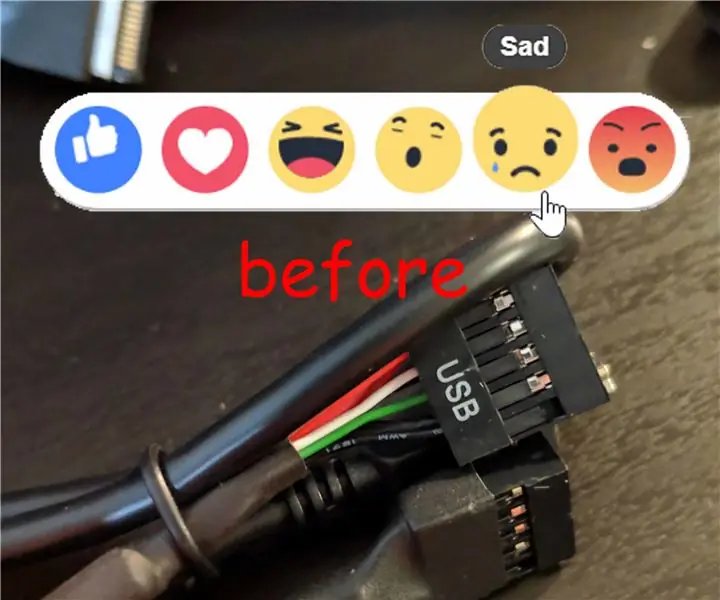
Jak prawidłowo wykończyć kable PC: Właśnie wymyśliłem SZALNĄ metodę prawidłowego czyszczenia tych brzydkich kabli, których wszyscy musimy używać. Prawdopodobnie widziałeś je na przednich złączach I/O lub wewnętrznych złączach USB. Wreszcie, koniec z nieznośnymi kawałkami ketchupu i musztardą, które rujnują
Jak prawidłowo podłączyć i skonfigurować system mini półki HiFi (system dźwiękowy): 8 kroków (ze zdjęciami)

Jak prawidłowo podłączyć i skonfigurować zestaw Mini HiFi z półką (system dźwiękowy): Jestem osobą, która lubi uczyć się o elektrotechnice. Jestem liceum w Szkole Ann Richards dla Młodych Liderek Kobiet. Robię to, aby pomóc każdemu, kto chce cieszyć się muzyką z systemu półki Mini LG HiFi
Jak prawidłowo zainstalować wyłącznik awaryjny w Les Paul (bez wiercenia): 5 kroków

Jak poprawnie zainstalować wyłącznik awaryjny w Les Paul (bez wiercenia): ok, pokażę ci, jak poprawnie zainstalować wyłącznik awaryjny w Les Paul, napisz do mnie, jeśli masz jakieś pytania lub problemy ([email protected])
